电脑是我们在办公和工作中常常会利用到的工具,那么你在使用的过程中有将磁盘给进行过分区吗?那你知道怎么将磁盘分区后再给合并回去吗?一般情况下我们会根据自己的需求去进行硬盘分区,但是也会因为各种原因导致分区过多,但是很多小伙伴还不清楚如何进行合并,下面就和小编一起来看看要如何合并吧。
1、首先我们右键点击“此电脑”,选择打开其中的“管理”选项;
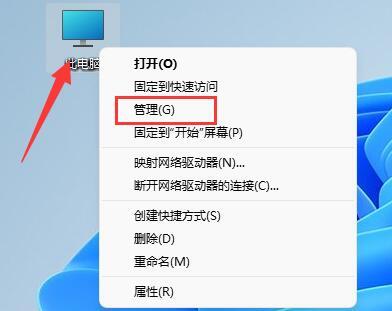
2、然后选择左下角之中的“磁盘管理”选项;
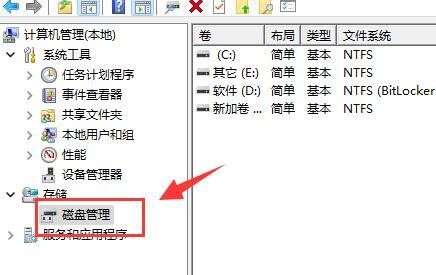
3、右键选中想要合并的一个分区,选择“删除卷”,不过需要注意:删除会导致其中文件丢失,所以一定要提前备份好;
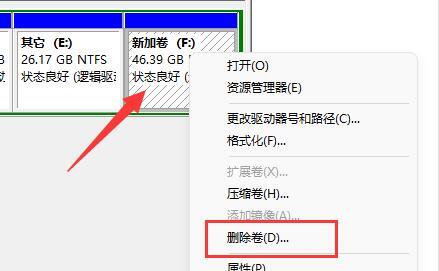
4、接下来我们在弹窗之中选中“是”确认删除卷;
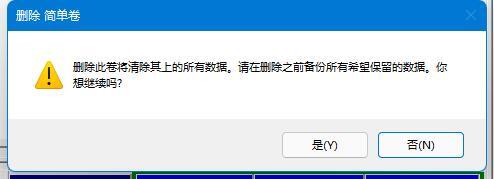
5、再删除之后我们就可以发现原有分区变为可用空间了;
6、然后我们再选中另一个需要合并的分区,点击“扩展卷”;
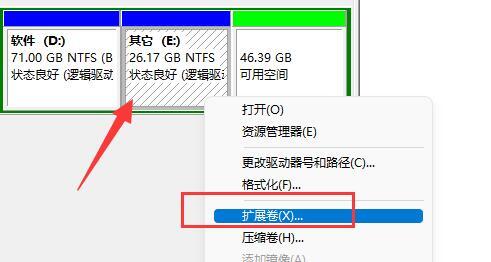
7、在其中选中想要合并的空间,单击“下一页”;
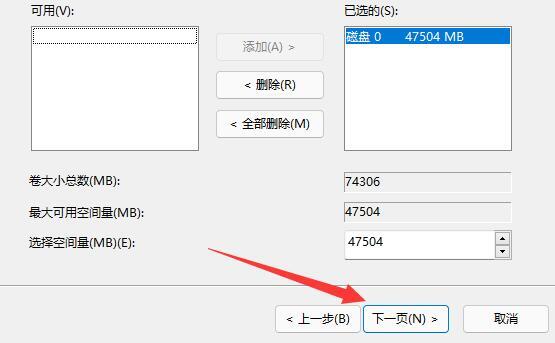
8、最后点击“完成”就可以发现分区合并完成啦(只有相邻的两个分区才可以合并)。
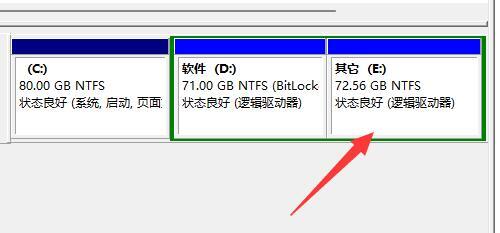
| 说明 | 版本 | 时间 |
|---|---|---|
| MeituWink免费版 | v1.0.0 | 2024-03-08 |
| wink官方版 | v1.0.0 | 2024-02-25 |
| drawing安卓版 | v1.0.0 | 2024-02-08 |
| 大肥胖VPSWINDOWS免费观看版 | v1.0.0 | 2024-01-19 |
| 老太太cheapwindowsvps80岁在线观看版 | v1.0.0 | 2024-01-15 |
| 中国精品V8VPSWINDOW高清版 | v1.0.0 | 2024-01-10 |
| Wind金融终端官方版 | v1.0.0 | 2024-01-09 |
| 精品VPSWINDOWS好妈妈高清版 | v1.0.0 | 2024-01-03 |
| 精品VPSWINDOWS好妈妈在线观看版 | v1.0.0 | 2024-01-01 |
| win98模拟器中文版 | v1.0.0 | 2023-12-28 |
Win11怎么合并硬盘分区?Win11合并硬盘分区的操作方法 2024-04-28
Win11自动进行重启该怎么办?Win11自动进行重启的解决方法 2024-04-28
Win11快捷键失效了该怎么办?Win11快捷键失效的解决办法 2024-04-28
Win11怎么录制游戏?Win11录制游戏的操作教程 2024-04-28
Win11怎么设置虚拟内存?Win11设置虚拟内存的操作方法 2024-04-28
Win11无法安全弹出移动硬盘怎么办? 2024-04-28
Win11没有显示缩略图怎么办?Win11显示缩略图的操作方法 2024-04-28
Win11如何将分区进行加密?Win11将分区加密的操作方法 2024-04-28
Win11自定义分辨率失效怎么办?Win11自定义分辨率失效的解决办法 2024-04-28
Win11更新后时间和日历无法显示怎么办? 2024-04-28
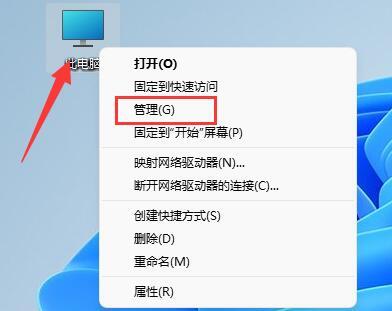
Win11怎么合并硬盘分区?Win11合并硬盘分区的操作方法
2024-04-28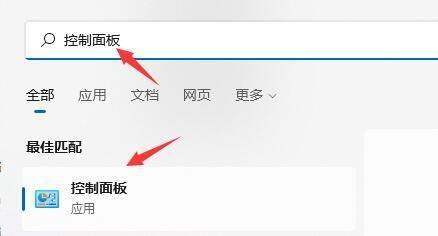
Win11自动进行重启该怎么办?Win11自动进行重启的解决方法
2024-04-28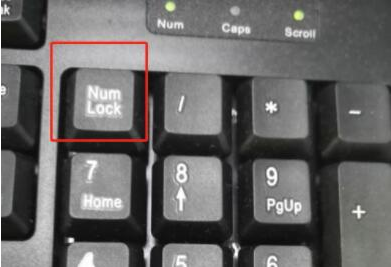
Win11快捷键失效了该怎么办?Win11快捷键失效的解决办法
2024-04-28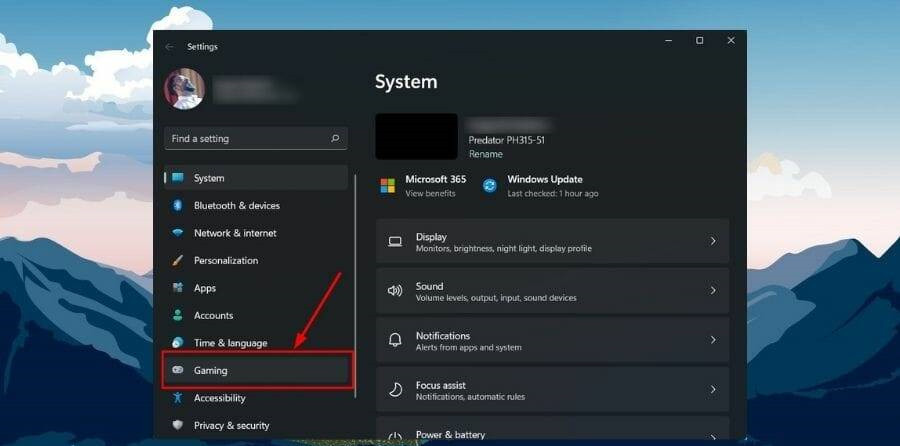
Win11怎么录制游戏?Win11录制游戏的操作教程
2024-04-28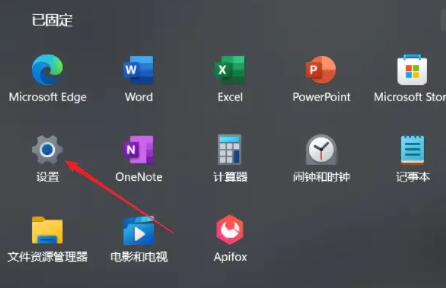
Win11怎么设置虚拟内存?Win11设置虚拟内存的操作方法
2024-04-28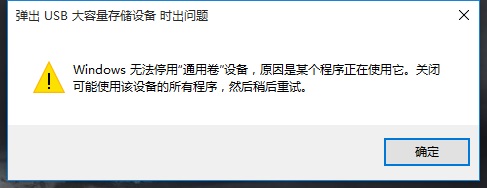
Win11无法安全弹出移动硬盘怎么办?
2024-04-28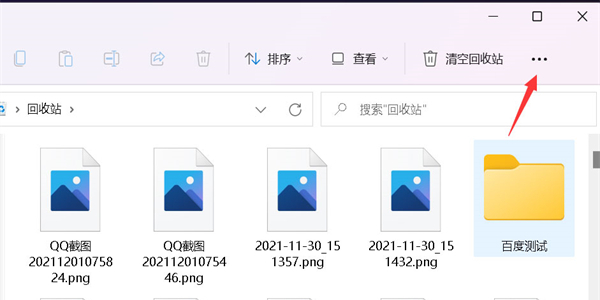
Win11没有显示缩略图怎么办?Win11显示缩略图的操作方法
2024-04-28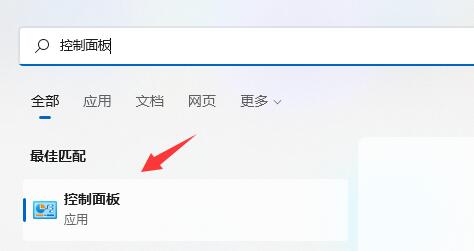
Win11如何将分区进行加密?Win11将分区加密的操作方法
2024-04-28